Vuoi rendere coinvolgenti le tue Instagram Stories e diventare creativo nei tuoi post? L'uso di testi e penne può fare la differenza. Qui scoprirai come sfruttare efficacemente queste funzioni per arricchire e distinguere i tuoi contenuti.
Principali punti chiave
- I testi e le penne aiutano a personalizzare le tue Stories.
- Diverse tipologie e colori di carattere offrono opzioni creative di design.
- Con le penne puoi disegnare creativamente e personalizzare la tua Storia.
Istruzioni passo dopo passo
Per utilizzare efficacemente testi e penne nelle tue storie di Instagram, procedi nel seguente modo:
Inizia scattando una nuova foto. Basta posizionare il dito davanti all'obiettivo per scurire l'immagine. In questo modo sarà più facile creare una foto monocromatica in seguito. Nel prossimo video ti mostreremo come fare, ma per ora concentriamoci sull'utilizzo dei testi e delle penne. È importante creare innanzitutto un'immagine nera che ti serva da base per mostrare lo strumento testo e le opzioni della penna.
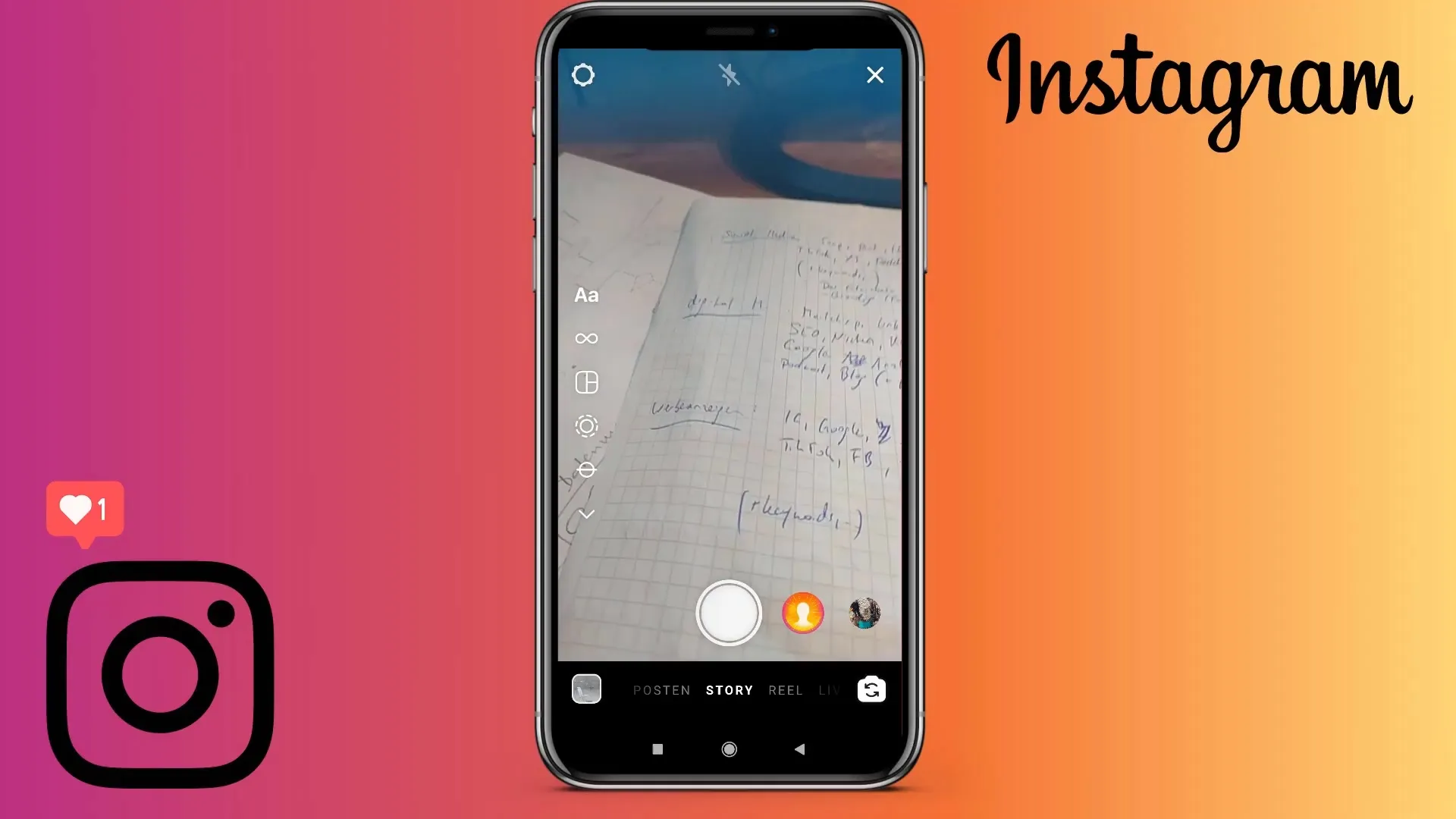
Dopo aver scattato l'immagine, vedrai diverse icone in alto sullo schermo. L'icona rilevante per noi è il rettangolo con una "AA", che troverai nell'angolo in alto a destra. È qui che inizierai a creare i tuoi testi. Cliccandoci sopra, si aprirà un campo di inserimento. Qui potrai digitare i testi desiderati.
Ora puoi selezionare diverse tipologie di carattere per dare un tocco personale ai tuoi testi. Hai a disposizione diverse opzioni, come il carattere normale, corsivo o l'opzione "macchina da scrivere", nonché creativi decori e giochi con il testo.
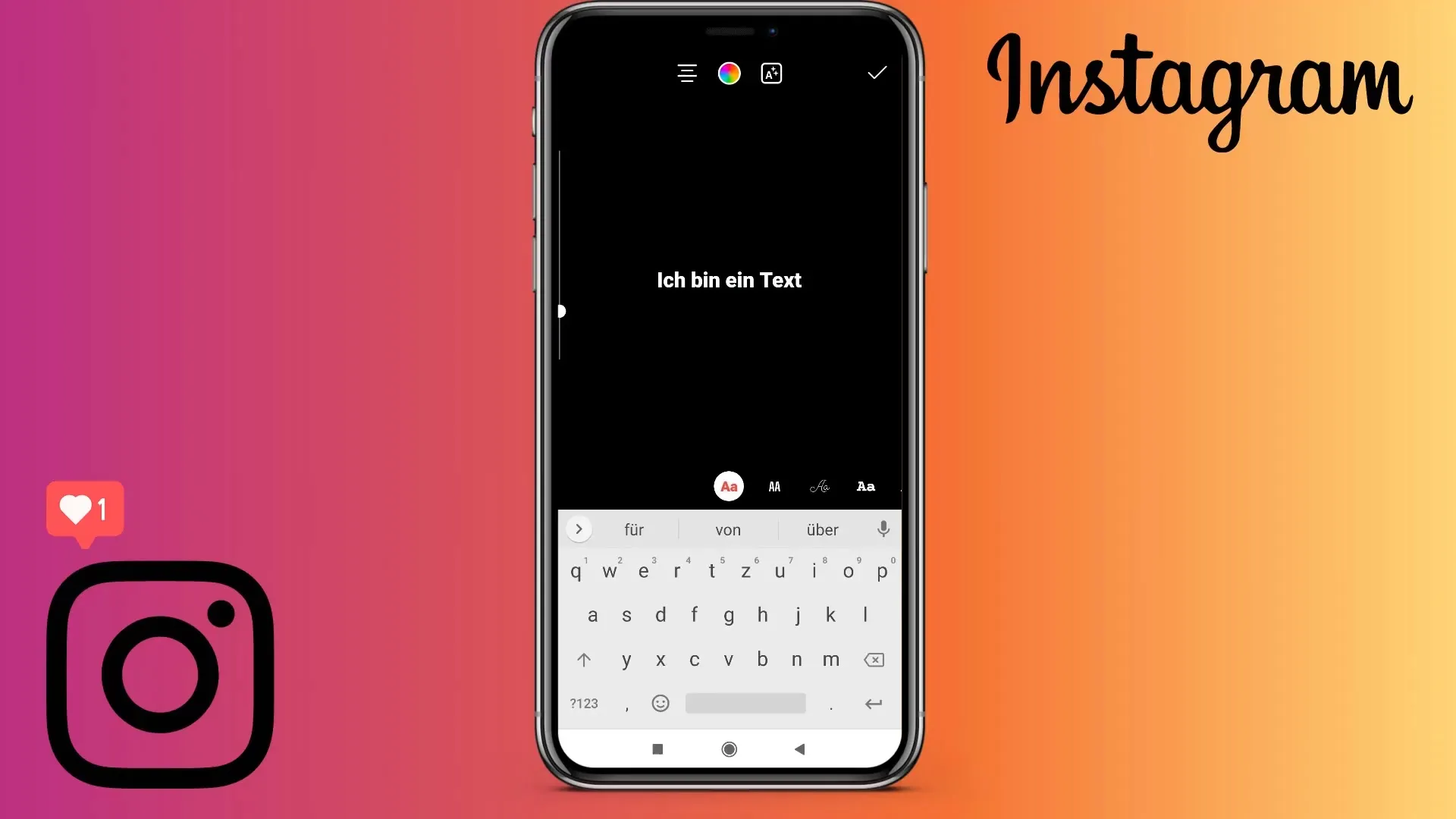
Per modificare le dimensioni del tuo testo, usa l'icona visualizzata sul lato sinistro. Tocca il testo con due dita e allontanale o accostale per ottimizzare le dimensioni. Questo ti permetterà di posizionare facilmente il testo nell'immagine.
Una volta soddisfatto del posizionamento e dell'aspetto del testo, puoi modificare l'impaginazione. Hai la possibilità di allineare il testo a sinistra, a destra o al centro, selezionando il simbolo corrispondente. Anche la scelta del colore del testo avviene qui - puoi utilizzare colori come verde, giallo o rosso. È disponibile anche una vasta gamma di colori, così da poter scegliere il tono desiderato.
Se vuoi abbinare il colore a una selezione specifica, puoi utilizzare il selettore di colore. Qui puoi decidere personalmente l'aspetto del tuo testo, anche in base all'immagine di sfondo che hai scelto.
Dopo aver creato il tuo testo, puoi aggiungere effetti speciali e contorni. Questi sono disponibili nel menu del testo, dove puoi scegliere tra una varietà di opzioni. Questo rende le tue storie uniche e coinvolgenti.
Ora esaminiamo le funzioni della penna, che ti aiutano ad aggiungere ulteriori elementi creativi. Troverai l'icona della penna proprio accanto allo strumento testo. Cliccandoci appariranno diverse tipologie e colori di penna. Prima seleziona un colore e imposta le dimensioni, quindi inizia a disegnare.
Fai pratica con il disegno per ottenere il miglior risultato. Se commetti un errore, puoi premere l'icona Annulla per eliminare l'ultima azione. È sufficiente fare clic sull'icona Annulla.
Ora puoi sperimentare con diversi strumenti, come un pennarello o diversi tipi di pennellate. In questo modo puoi creare design più accattivanti o giocare creativamente con l'immagine di sfondo.
Non dimenticare di utilizzare anche la funzione gomma per cancellare con precisione elementi di disegno se necessario. Infine, avrai la possibilità di salvare la tua opera d'arte o condividerla direttamente sul tuo profilo.
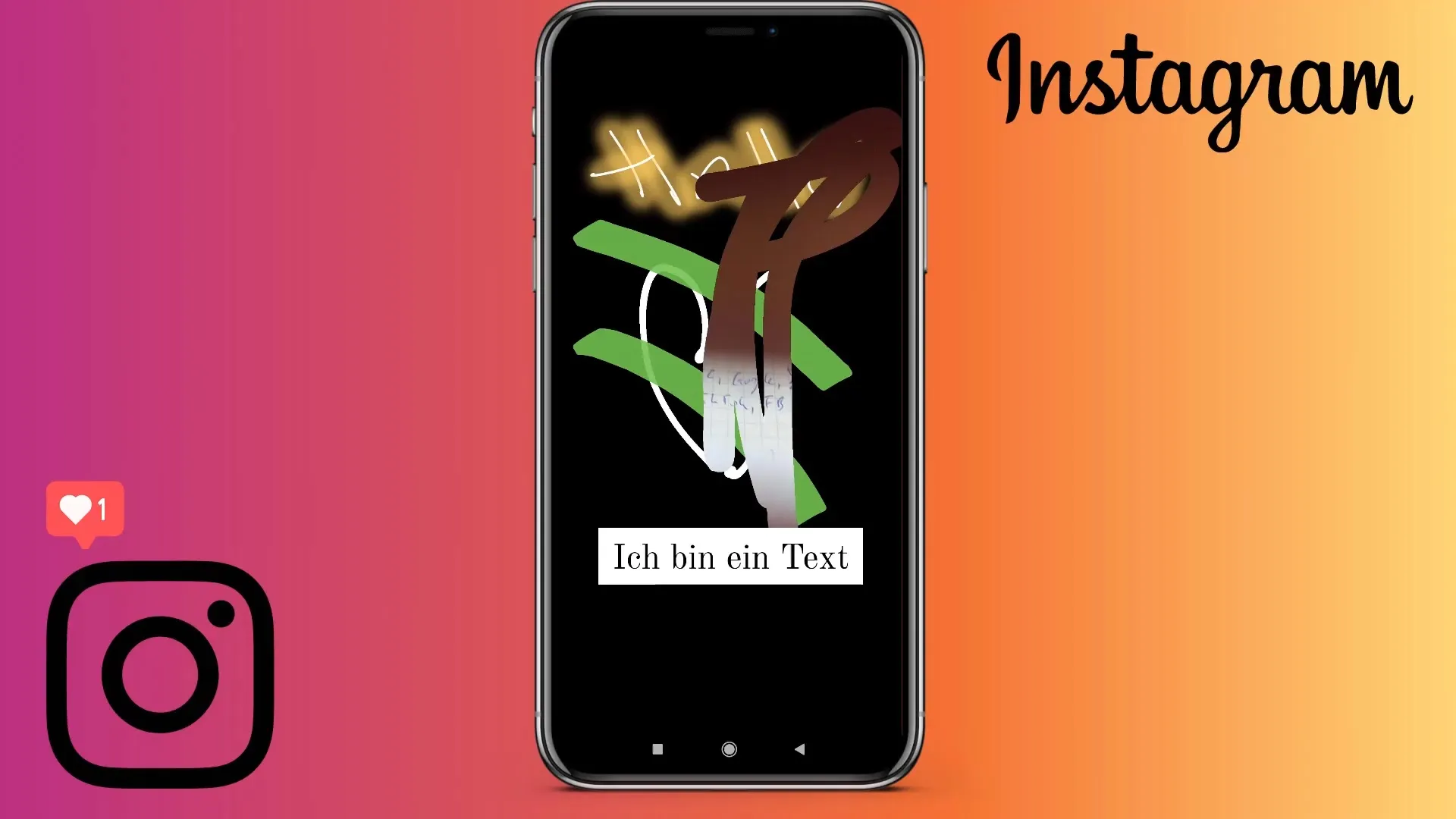
Riepilogo
L'uso di testi e penne nelle Instagram Stories ti consente di presentare i tuoi contenuti in modo creativo e individuale. Sperimenta con diverse tipologie di carattere, colori e funzioni delle penne per creare un'esperienza visiva accattivante.
Domande frequenti
Come posso aggiungere testi alla mia storia?Tocca l'icona del testo "AA" in alto a destra e inserisci il tuo testo.
Come posso cambiare il carattere e il colore del testo?Scegli il carattere nel menu e usa il selettore di colore per trovare il colore desiderato.
Posso spostare o ingrandire il testo?Sì, tocca il testo con due dita per ingrandirlo o spostarlo.
Cosa devo fare se faccio un errore durante il disegno?Usa l'icona Annulla per cancellare l'ultimo disegno.
Come posso salvare la mia storia modificata?Dopo aver completato il design, puoi salvare la storia e condividerla su Instagram.


